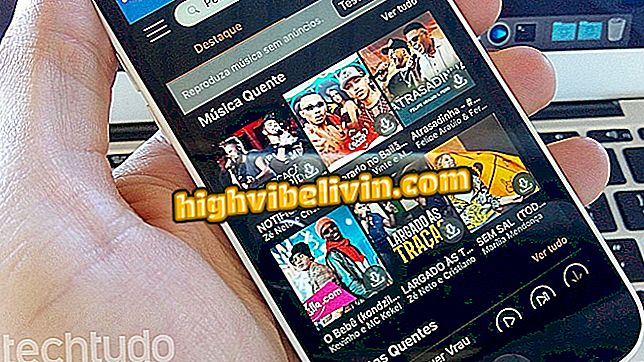Miten Chrome-mainosten esto otetaan käyttöön mobiililaitteissa
Chrome for Androidille sekä tietokoneiden selainversio on voittanut alkuperäisen mainoksen estäjän. Toisin kuin Adblock, työkalu poistaa vain sellaisia mainoksia, joita pidetään invasiivisina mainoksina, jotka vievät koko näytön tai peittävät sivun sisällön. Näin Google-ohjeita noudattavat sivustot eivät vaikuta niihin.
Seuraavassa esittelyssä voit määrittää Chromeen alkuperäisen mainoksen estäjän puhelimessasi. Tämä ominaisuus on Google-järjestelmän ainutlaatuinen eikä se ole käytettävissä iPhonen käyttäjille (iOS).

Lue, miten voit määrittää Chromeen natiivin mainosten estäjän puhelimessasi
Chrome-toiminnon ottaminen käyttöön Android-lukutilassa
Vaihe 1. Avaa Chrome-asetukset. Voit tehdä tämän koskettamalla valikkopainiketta, jota edustaa kolme pistettä näytön oikeassa yläkulmassa, ja siirry kohtaan "Asetukset".

Avaa Chrome-asetukset
Vaihe 2. Liu'uta asetusnäytössä Lisäasetukset-osioon ja kosketa "Sivuston asetukset". Valitse sitten "Mainokset".

Käytä mainosasetuksia
Vaihe 3. Poista käytöstä mainosten vieressä. Näet tekstin "Estä mainokset verkkosivuilta, joissa yleensä esiintyy häiritseviä mainoksia", mikä tarkoittaa, että esto on otettu käyttöön.

Aktivoi Chrome-mainosten esto
Miksi YouTube-videot näkyvät mustana Google Chromessa? Tutustu foorumiin.

Vähän tunnettu Google Maps -toiminnot